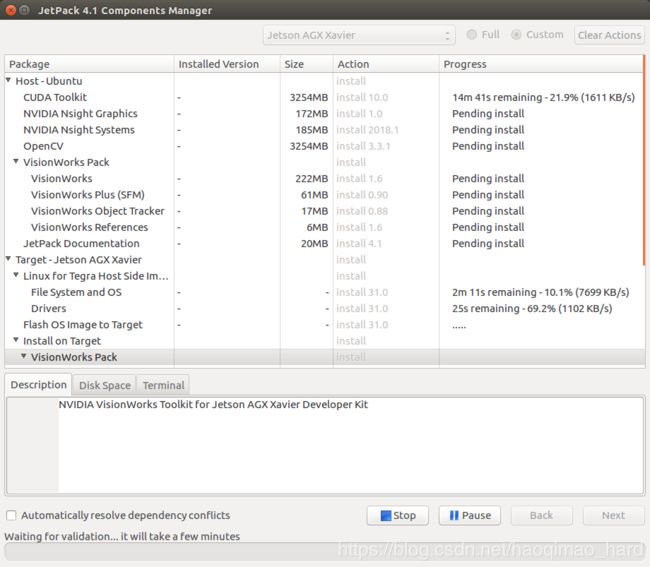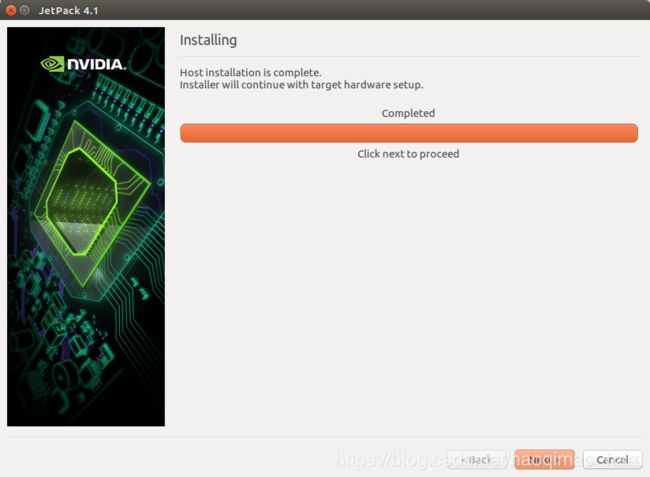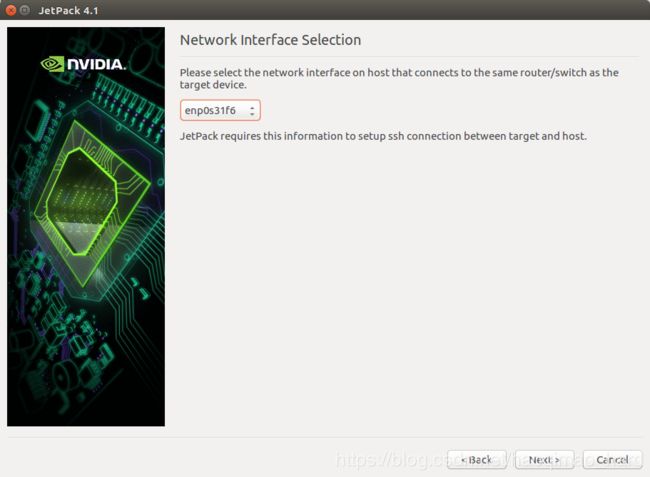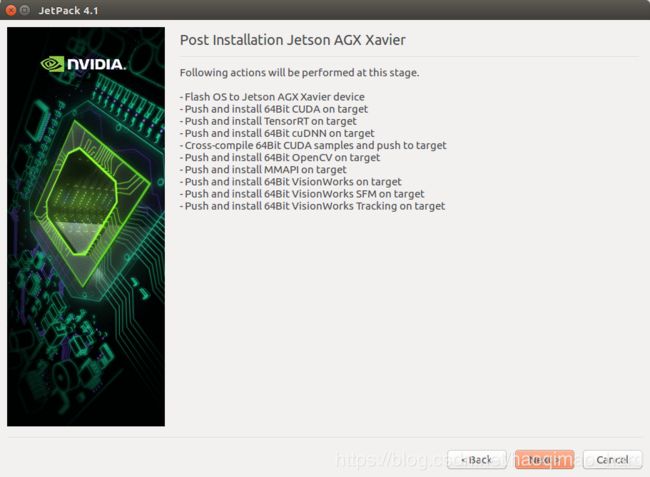Xavier (2)——刷机
Xavier 和TX2刷机类似
一、在host端进行的操作(我用的是ubuntu16.04的主机)
1.需要从官网下载jetpack 4.1刷机包,就不放具体图了。这一步是需要登录nvidia账号的,所以没有的还需要注册呀。
下载需要nvidia账户,有时候不太好登陆,这是.run文件,放在百度云盘里了:
链接: https://pan.baidu.com/s/1Y6MeRqM2lf3WwRyNdtZRXw 提取码: 3y25
2.我新建了一个叫Xavier的文件夹跟Xavier有关的东西。将下载好的.run文件从下载目录拷贝到Xavier文件夹,进入Xavier文件夹,打开终端,更改执行权限,运行:
chmod +x JetPack-L4T-4.1-linux-x64_b5.run
./JetPack-L4T-4.1-linux-x64_b5.run
我当时出现了下面这个warning,好像是因为主机用的ubuntu系统为简体中文版,直接忽略以后不影响刷机。
3.出现安装界面以后, 选好安装位置,点next
 4.载入以后,出现以下界面,自带cuda10.0+cudnn7.3+opencv3.3.1,如果需要其他版本,在这一步不要安装即可,之后可以手动安装低版本。我全都选了install
4.载入以后,出现以下界面,自带cuda10.0+cudnn7.3+opencv3.3.1,如果需要其他版本,在这一步不要安装即可,之后可以手动安装低版本。我全都选了install
然后是接受协议:
等待下载:
这一步选OK:
jetpack 4.1安装完成:
5.将host和Xavier连在同一个路由器上,我是用网线连接的,所以在接下来的界面中选择第一种方式,端口就用默认的:
二、在Xavier端进行的操作
1.在上图中点击next,host终端中会出现以下提示:
按照提示将Xavier设置为recovery模式,即:
(1)将Xavier断电,一定要把电源借口拔掉;
(2)用usb-type C线将host和Xavier连接;(注意:这一步type-c要接在背面,电源显示灯旁边的口,接在正面没反应,不知道你们的一不一样)
(3)给Xavier重新接上电源;
(4)按下Xavier的电源键,按住强制恢复键(Force Recovery键,电源键旁边那个键)不要松开,用另一个手指按一下reset键(最边上那个键),等待2秒以后再松开强制恢复键;
(5)在host终端输入lsusb,查看Xavier是否在recovery模式,如果出现nvidia corp,按下enter键,便开始刷机了,这个过程要持续半个小时以上。
在中间有些步骤(比如populating roofs from /home/×××/roofs……,比如determing the IP address of target……)可能会等很久,不要怀疑,不要心急,再等等他就会有进度啦。
如果在determing the IP address of target失败了,那就选择1,让他重试几次就可以了,不知道为什么,我选择2(手动输入以后),直接退出页面了
3.过20-30分钟以后,就会看到刷机完成,让你关掉窗口啦:
4.关掉窗口以后,暂时先不要移除过程中的文件,万一需要刷很多次机呢-_-